centos7创建DVWA渗透靶场
1、DVWA靶场是什么
DVWA是指一套软件环境,特别是网络安全方向的测试环境,需要LAMP服务,也就是需要linux,apache,mysql,php,俗称靶场。可以在DVWA环境下测试安全漏洞,提高渗透能力。
2、配置DVWA环境
2.1、安装LAMP环境
2.1.1、安装centos7
1、首先下载centos7镜像,这里选择的是华为国内镜像站的Minimal版本,适用于服务器等不需要GUI的场景,主要特点是系统简洁,安装包小。
下载地址如下:
centos7_Minmal_version.
2、安装VMware Workstation虚拟机软件
这里提供VMware15的安装包,可以自行下载安装:
链接:VMware Workstation 15
提取码:3umy
3、安装centos虚拟机
(1)新建虚拟机
(2)选择典型模式
(3)选择下载的centos7镜像文件
(4)设置处理器、内存等相关信息,根据你的设备配置决定
(5)开启虚拟机
(6)进入图形化安装centos界面
一步步按照提示完成后等待一段时间,虚拟机安装完成,提示重启进入系统,重启之后如下图所示: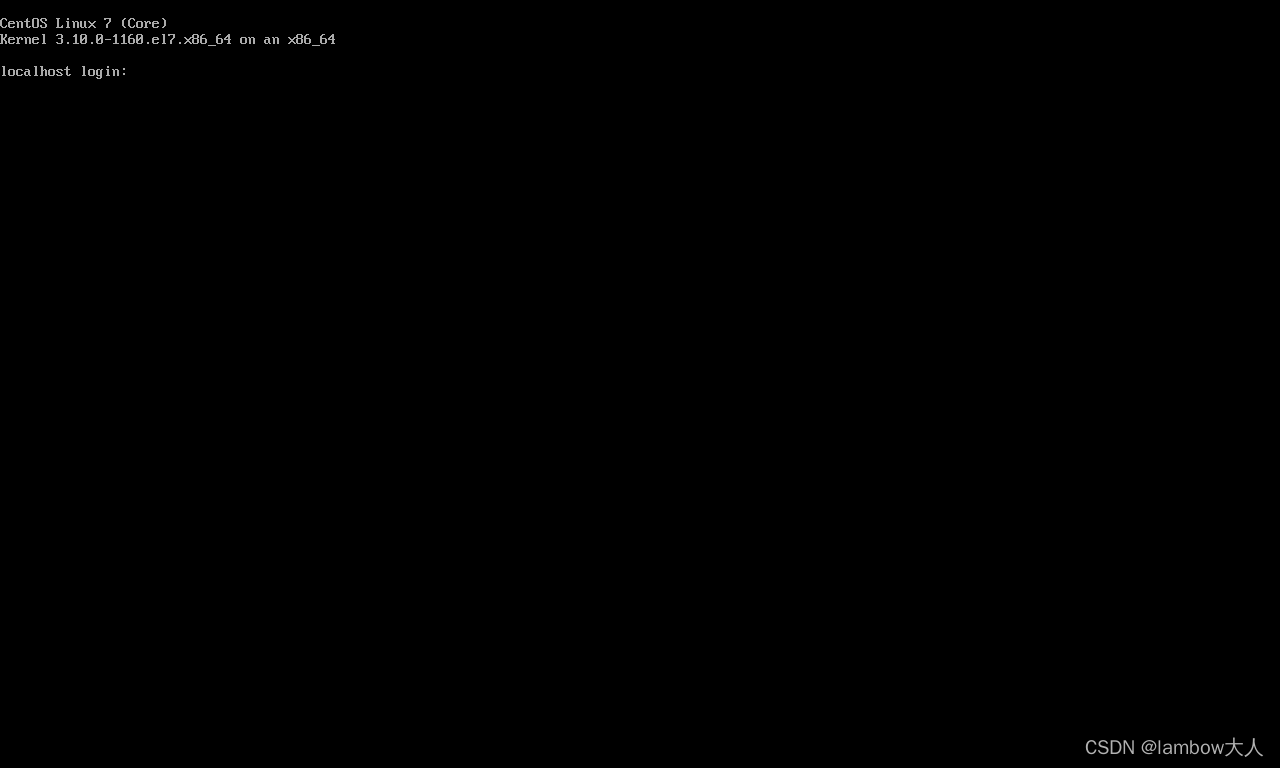
2.1.2、配置centos7
1、配置yum国内镜像源
curl -o /etc/yum.repos.d/CentOS-Base.repo http://mirrors.aliyun.com/repo/Centos-7.repo
curl -o /etc/yum.repos.d/epel.repo http://mirrors.aliyun.com/repo/epel-7.repo
yum clean all
yum makecache
成功之后会有如图所示的结果: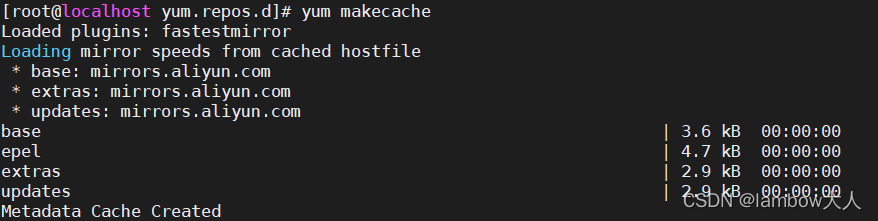
2、安装基础的工具和设置
#ifconfig不可用时输入下面命令
yum install net-tools -y
#关闭防火墙并设置开机不启动
systemctl stop firewalld
systemctl disable firewalld
#关闭selinux
vi /etc/selinux/config
修改SELINUX=disabled
reboot
#清空防火墙
iptables -F
2.1.3、安装apache,php,mysql
1、安装
yum install -y httpd php php-mysql php-gd mariadb-server mariadb
2、启动服务
systemctl start httpd
systemctl start mariadb
systemctl enable httpd
systemctl enable mariadb
3、检查PHP是否正常
在/var/www/html下新建一个php文件,可以取名为index.php
<?php
phpinfo();
?>
然后在浏览器访问你的centos7的ip地址,如果得到下面的页面则PHP安装正常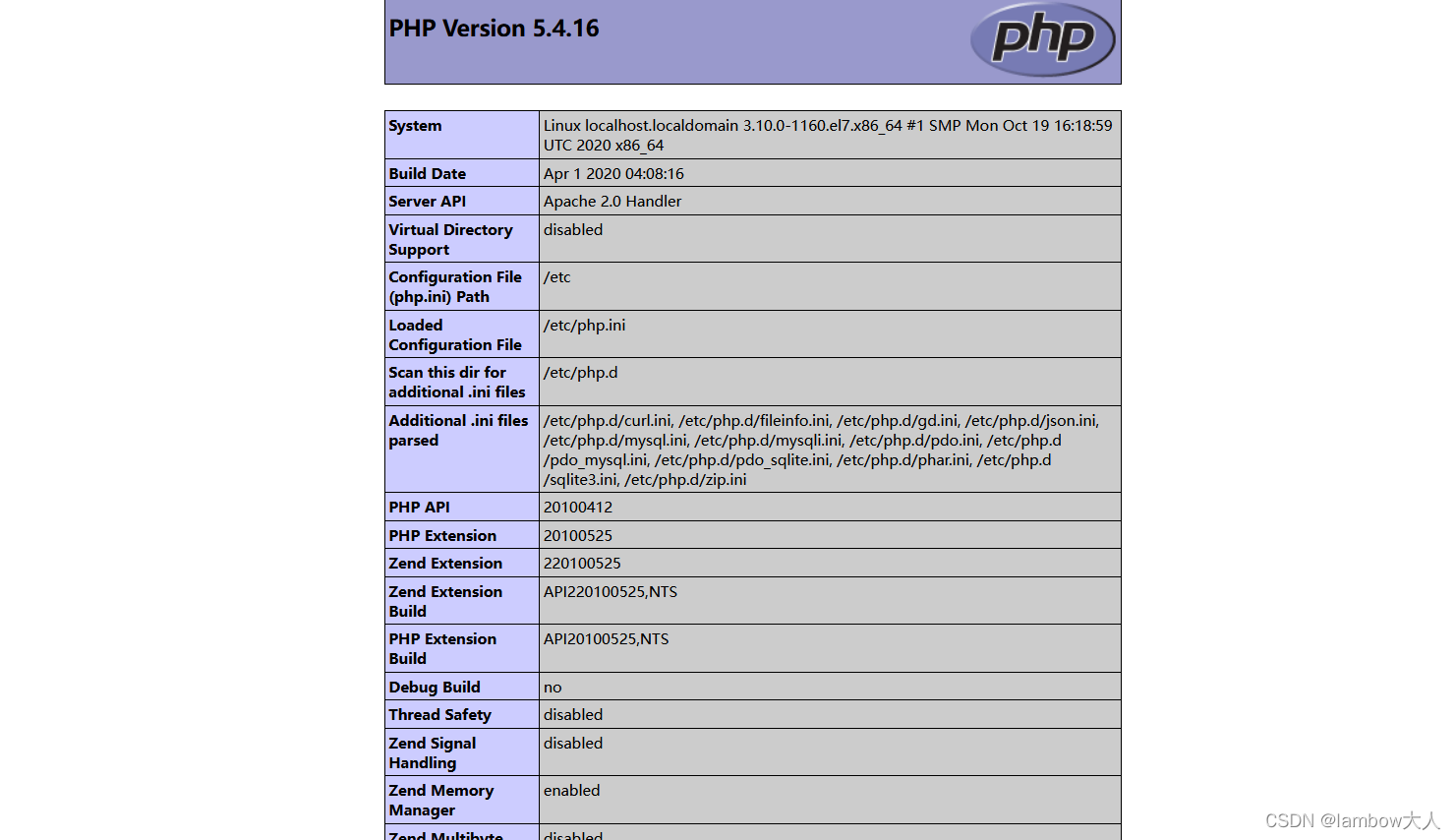
4、检查MySQL是否正常
首先给MySQL添加账号密码:
mysqladmin -u root password "root"
#测试
mysql -uroot -proot
如果显示下图的信息则mysql正常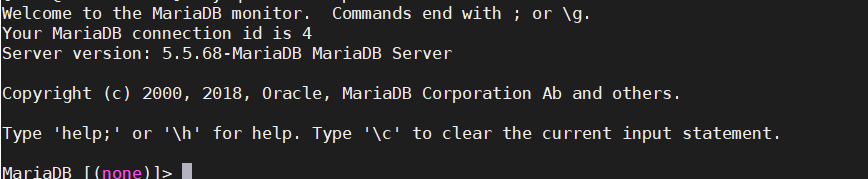
2.2、安装DVWA
2.2.1、下载DVWA
这里我提供给大家的是DVWA-2.0.1.zip文件,也可以去github上搜索DVWA下载最新的源码。
DVWA
提取码:spb7
2.2.2、解压文件
#由于没有unzip工具,首先需要安装unzip
yum install -y unzip
unzip -d . DVWA-2.0.1.zip
解压出来后如下图所示
2.2.3、配置DVWA文件
在/var/www/html/DVWA-2.0.1/config目录下是对DMWA靶场环境进行配置的文件,默认有config.inc.php.dist文件,但是起作用的是config.inc.php文件。
所以我们需要copy一份出来,并修改其中内容
cp config.inc.php.dist config.inc.php
vi config.inc.php
1、配置mysql
 主要在图中的第一个圆圈处填上修改的root账号和密码
主要在图中的第一个圆圈处填上修改的root账号和密码
2、配置recaptcha
这个是google的验证码服务,用于网络安全,我们可以自己注册一个,地址是google.com/recaptcha,这里使用我自己注册的公钥和私钥:
$_DVWA[ 'recaptcha_public_key' ] = '6LebVYweAAAAAJaA_5cYX2ZYqFI33xR9yomBfW31';
$_DVWA[ 'recaptcha_private_key' ] = '6LebVYweAAAAAO7s2yn-S5-O0DU3ogsJP2ue0K9D';
2.2.4、修改php配置
使php允许通过url包含目录
第815行
allow_url_include = Off
修改为
allow_url_include = On
最后重新启动一下httpd
systemctl restart httpd
2.2.5、正式安装DVWA服务
首先需要将DVWA文件夹的权限打开,开放给apache
chown apache:apache DVWA-2.0.1 -R
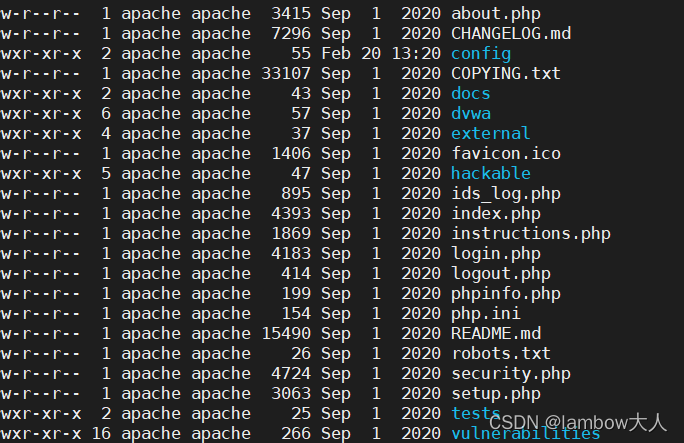
在浏览器中输入http://192.168.236.100/DVWA-2.0.1/setup.php
进入检查和安装环境 如果出现标红,需要针对性修改
如果出现标红,需要针对性修改
没有问题之后,点击下面的Create/Reset DataBase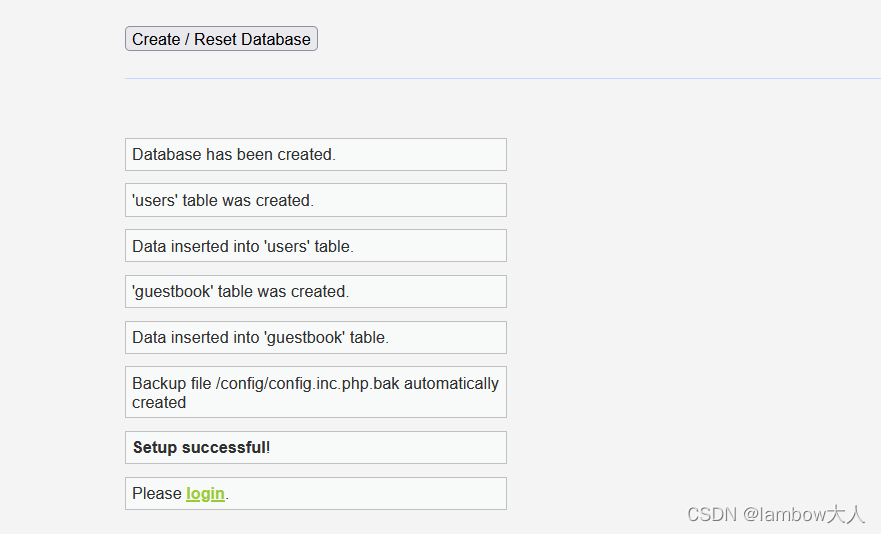
点击login或者等待一段时间后就会进入数据库,数据库默认账号密码是
admin
password
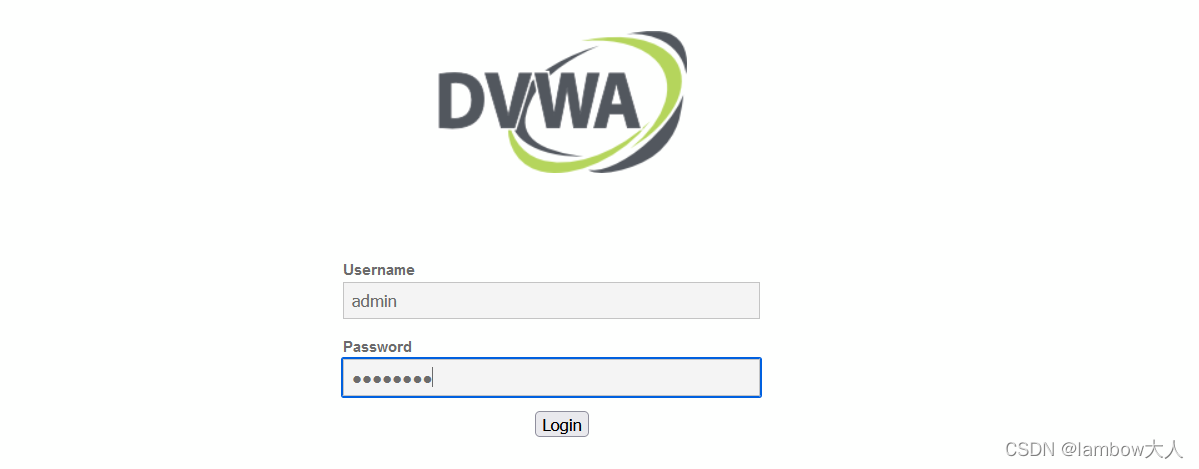
在下面的界面修改网站的安全性设置: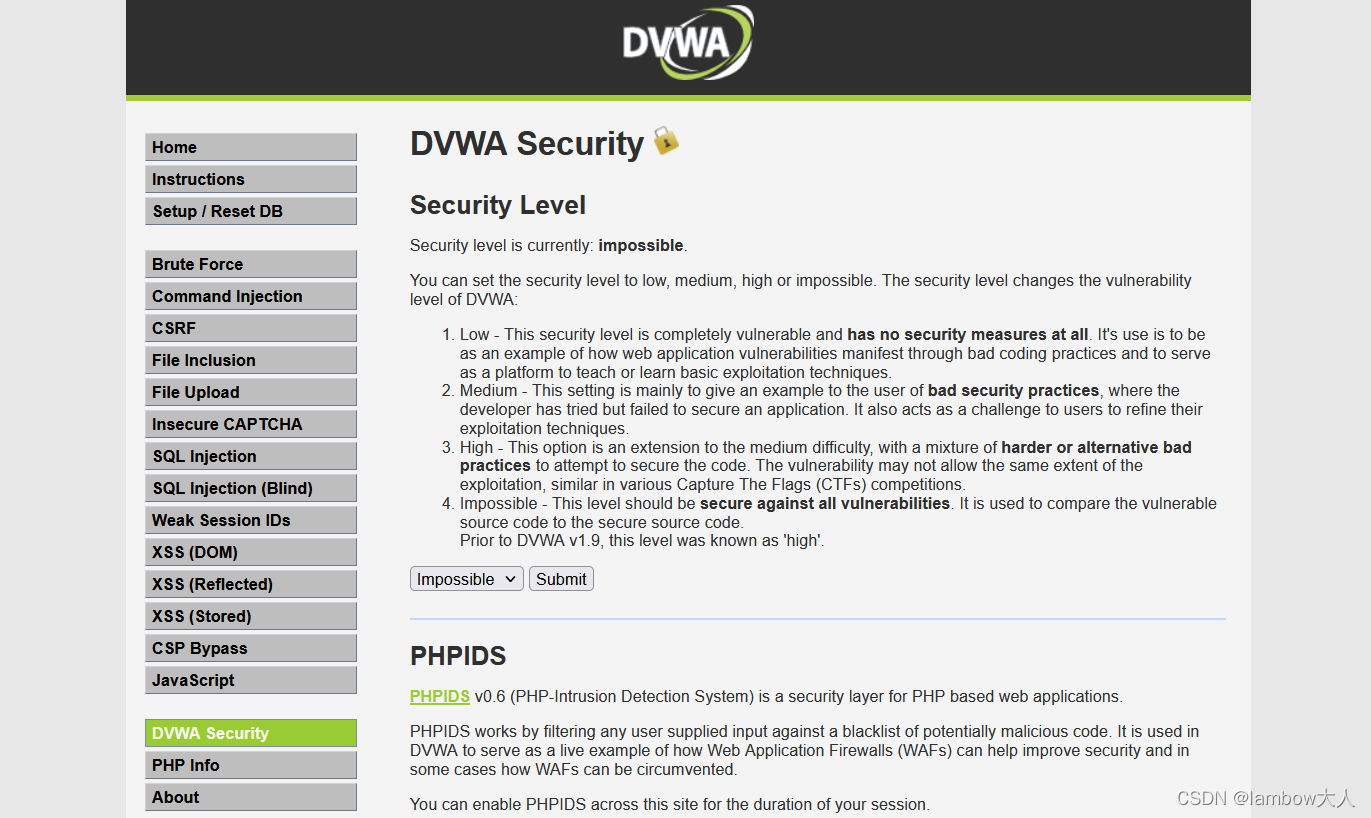
这样我们的DVWA渗透测试环境就配置完成了。
版权归原作者 lambow大人 所有, 如有侵权,请联系我们删除。